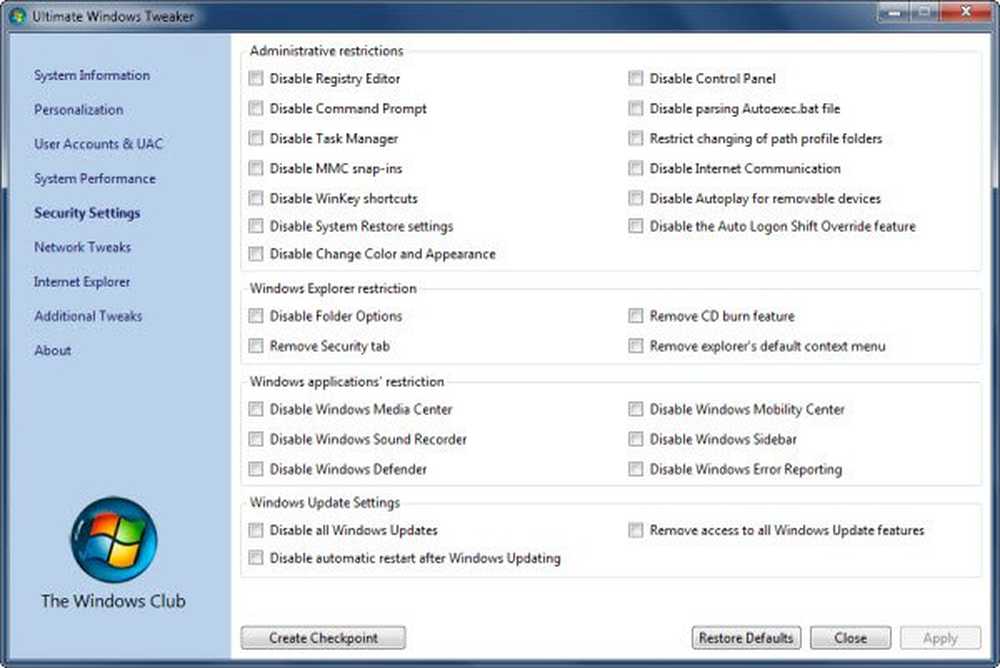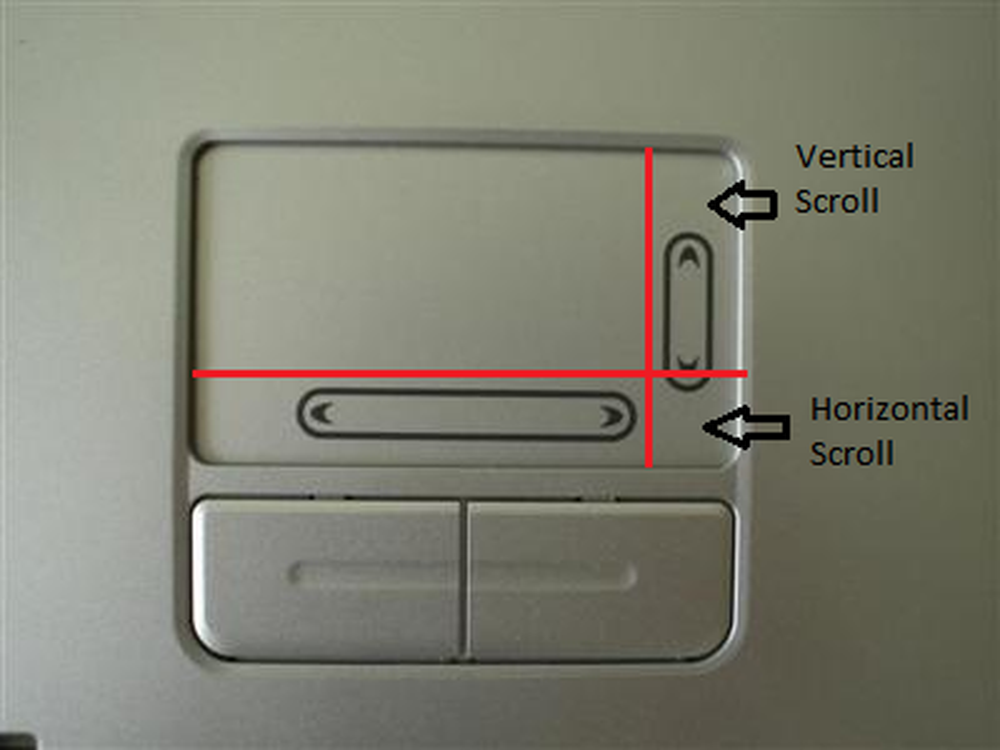Tips om de prestaties van uw Windows-computer te verbeteren

Schakel opstartprogramma's uit
Nadat je je computer een paar jaar hebt gebruikt, heb je waarschijnlijk veel verschillende apps en desktopprogramma's geïnstalleerd. De meeste hiervan worden automatisch ingesteld om te worden uitgevoerd bij het opstarten van uw pc. Als u opstartprogramma's in Windows 8.1 wilt uitschakelen, klikt u met de rechtermuisknop op de taakbalk en selecteert u Taakbeheer. Selecteer vervolgens het tabblad Opstarten. Ga vervolgens door elk programma en klik er met de rechtermuisknop op om het programma of de service uit te schakelen.
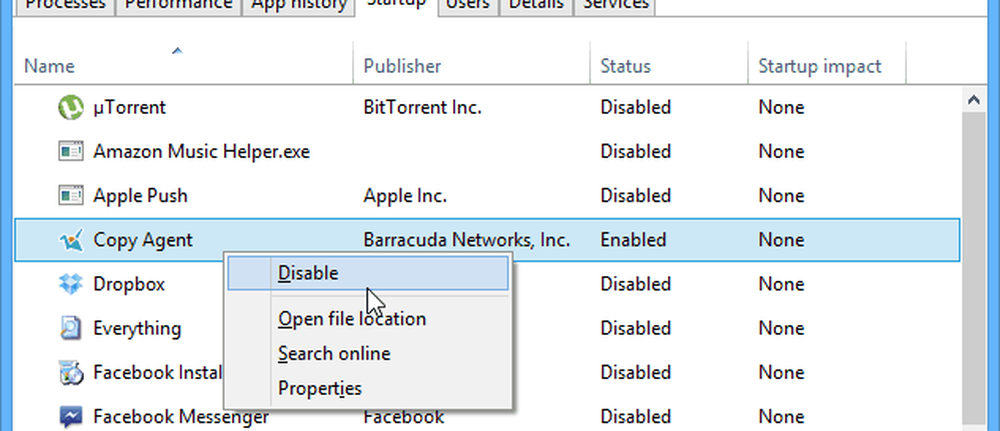
Schakel Opstartprogramma's uit in Windows Taakbeheer
Als je nog steeds bezig bent met Windows 7, bekijk dan dit bericht: Schakel Opstartprogramma's uit in Windows 7
RAM-geheugen toevoegen
Het toevoegen van meer fysiek geheugen is een van de gemakkelijkste dingen die u kunt doen om de prestaties van uw computer te verbeteren. Hoe meer open RAM uw besturingssysteem en applicaties moeten uitvoeren, hoe sneller ze zullen zijn. Het is een eenvoudige upgrade en gemakkelijk te doen. We hebben manieren getoond om uit te zoeken welk type RAM-geheugen u nodig heeft voor uw computermodel. Maar mijn favoriet is Crucial's System Scanner.

Het toevoegen van RAM is de eenvoudigste hardware-upgrade om de systeemprestaties te verbeteren
Bekijk ons artikel: Hoe u RAM op uw laptop kunt installeren voor stapsgewijze instructies.
Installeer een Solid State Drive (SSD)
Hoewel het toevoegen van RAM al lange tijd wordt beschouwd als de beste versterker - tegenwoordig is het toevoegen van een SSD een mooie tweede, en misschien wel de beste. Als uw computer wordt geleverd met een traditionele harde schijf (HDD).
Je zult er versteld van staan hoe snel je pc opstart en in het algemeen draait. Het vergelijken van de twee is als dag en nacht. Als je een oudere computer of twee hebt die rondslingert, kun je overwegen om daar ook een SSD in te steken.
Het is ook vermeldenswaard dat als u niet klaar bent om de sprong naar een SSD te maken, u een snellere 7200rpm 2,5-inch harde schijf voor uw laptop kunt krijgen. De meeste laptops worden tegenwoordig geleverd met draaiende schijven bij 5400 tpm. Je merkt een snelheidstoename door je hele systeem als je een upgrade uitvoert. Bovendien zijn de HHD's nog steeds goedkoper dan SSD's en hebben ze meer opslagruimte.
Als u overschakelt naar een sneller draaiende schijf, kunt u deze gemakkelijk klonen met Macrium Reflect, een gratis programma voor persoonlijk gebruik. Natuurlijk, voor de beste resultaten, wil je een schone installatie van het besturingssysteem doen.

Het toevoegen van een Solid State Drive (SSD) kan de prestaties van de computer drastisch verbeteren
Bekijk ons artikel: Hoe installeer je een SSD in je laptop voor stapsgewijze instructies.
Heb je nog steeds een desktopcomputer? Bekijk dan: Hoe installeer je een nieuwe harde schijf op je bureaublad.
Reinig uw systeem van ongebruikte bestanden en apps
Na verloop van tijd zult u op uw computer honderden ongebruikte bestanden hebben, dubbele foto's, programma's die u nooit gebruikt en meer. Door je schijf op te ruimen, kun je ruimte vrijmaken en in het algemeen overzichtelijker worden. Als je tijd hebt, raad ik aan een dag of twee te nemen om al je bestanden te doorlopen en ze en je mappen te ordenen. Als je kunt, plaats je al je video's, muziek en andere mediabestanden op een externe schijf. Gebruik ook meer cloudopslag, omdat het ook schijfruimte kan besparen. Plus het extra voordeel dat je vanaf mobiele apparaten toegang hebt tot je bestanden.

Lees ook mijn artikel: Software volledig verwijderen. Het is een gedetailleerde methode die tijdrovend is, maar effectief is gebleken op Windows 7-computers. Als je niet al die moeite wilt doen, is het gebruik van een opschoningsprogramma zoals CCleaner een goede optie.
Windows heeft ook een ingebouwde tool die ongebruikte bestanden, genaamd Schijfopruiming, zal verwijderen. U kunt het handmatig uitvoeren of om het eenvoudiger te maken, lees ons artikel over het automatisch laten uitvoeren van Schijfopruiming.
Installeer Windows opnieuw
Dit klinkt misschien extreem en lijkt voor de meeste gebruikers te veel werk. Maar het is veel gemakkelijker om te doen sinds de dagen van XP. Sommige laptopfabrikanten hebben een herstelpartitie waarmee u uw computer kunt terugzetten naar de fabrieksinstellingen. Raadpleeg de online documentatie voor toegang.
Bijwerken: Zoals onze scherpe waarnemer en lezer "Ziggy" aangeeft: wanneer u de herstelpartitie gebruikt, zult u uw computer herstellen naar de fabrieksinstellingen. Dat betekent dat het uw gegevens, updates, software ... zal wissen. Wanneer u Windows opnieuw installeert, zorg er dan voor dat u eerst een back-up van alles maakt. Uiteindelijk zul je uiteindelijk een schone installatie uitvoeren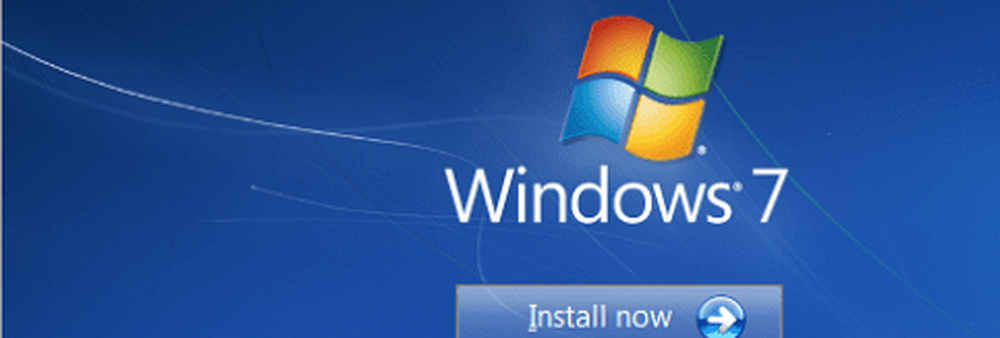
Een schone installatie van Windows zal het als nieuw laten werken
Sinds Windows 8 is uitgebracht, zijn de meeste gebruikers onder de indruk van hoe snel het is - zelfs op traditionele harde schijven. Maar na verloop van tijd kan het ook gaan verzanden. Microsoft heeft Windows 8.x veel, veel eenvoudiger opnieuw geïnstalleerd. Er zijn twee manieren om het te doen. De ene heet een pc-vernieuwing die het besturingssysteem opnieuw installeert, maar al uw gegevensbestanden behoudt en een pc-reset die van alles verlost en een schone installatie uitvoert.
Raadpleeg onze artikelen voor meer informatie over welke oplossing u moet gebruiken:
- Hoe verversen Windows 8
- hoe Reset Windows 8
Voordat u een schone installatie uitvoert, moet u ervoor zorgen dat belangrijke gegevens via een service zoals CrashPlan worden geback-upt naar een externe schijf, netwerklocatie of naar de cloud.